Autor:
Clyde Lopez
Data Utworzenia:
24 Lipiec 2021
Data Aktualizacji:
1 Lipiec 2024

Zawartość
- Kroki
- Metoda 1 z 3: Zaloguj się do Chrome
- Metoda 2 z 3: Przełączanie użytkowników na Chrome
- Metoda 3 z 3: Podłączanie Chrome do Chromecasta
Twoje konto Google to bilet do pełnego korzystania z Google Chrome. Gdy zalogujesz się do Chrome za pomocą swojego konta Google, wszystkie zapisane hasła i zakładki zostaną załadowane, bez względu na to, z jakiego komputera korzystasz. Zostaniesz również automatycznie zalogowany do wszystkich swoich usług Google, takich jak Gmail, Dysk i YouTube. Możesz też podłączyć Chrome do Chromecasta, co spowoduje wyświetlenie bieżącej karty na ekranie telewizora.
Kroki
Metoda 1 z 3: Zaloguj się do Chrome
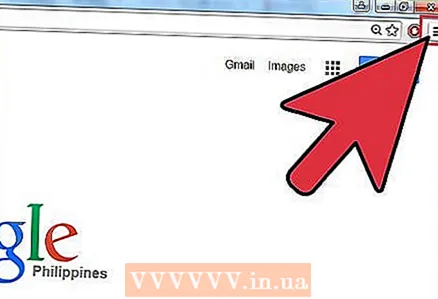 1 Kliknij przycisk menu Chrome (☰). Możesz zalogować się do Chrome przy użyciu konta Google, które synchronizuje wszystkie zakładki, rozszerzenia i zapisane hasła. Umożliwi to korzystanie z dowolnej przeglądarki Chrome jak z własnej.
1 Kliknij przycisk menu Chrome (☰). Możesz zalogować się do Chrome przy użyciu konta Google, które synchronizuje wszystkie zakładki, rozszerzenia i zapisane hasła. Umożliwi to korzystanie z dowolnej przeglądarki Chrome jak z własnej. - Jeśli uruchamiasz Chrome po raz pierwszy po instalacji, pojawi się prośba o zalogowanie się na konto Google zaraz po uruchomieniu Chrome, bez konieczności przechodzenia przez menu Ustawienia.
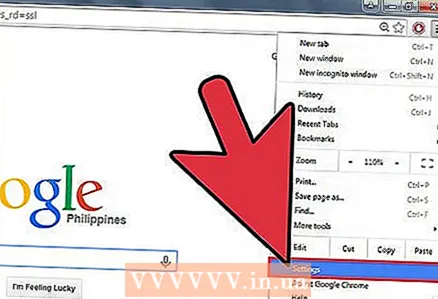 2 Wybierz „Preferencje” z menu Chrome.
2 Wybierz „Preferencje” z menu Chrome. 3 Kliknij.Zaloguj się do Chrome przycisk.
3 Kliknij.Zaloguj się do Chrome przycisk. 4 Wpisz swój adres e-mail i hasło Google. Zajrzyj do Internetu, aby uzyskać więcej informacji na temat tworzenia bezpłatnego konta Google.
4 Wpisz swój adres e-mail i hasło Google. Zajrzyj do Internetu, aby uzyskać więcej informacji na temat tworzenia bezpłatnego konta Google.  5 Poczekaj kilka minut, aż Chrome zsynchronizuje informacje. Załadowanie wszystkich zakładek może chwilę potrwać. Twoje rozszerzenia również zostaną zainstalowane, co również może potrwać kilka minut.
5 Poczekaj kilka minut, aż Chrome zsynchronizuje informacje. Załadowanie wszystkich zakładek może chwilę potrwać. Twoje rozszerzenia również zostaną zainstalowane, co również może potrwać kilka minut.
Metoda 2 z 3: Przełączanie użytkowników na Chrome
 1 Kliknij swoją nazwę użytkownika w prawym górnym rogu okna Chrome. Najnowsze wersje Chrome znacznie ułatwiły zmianę użytkowników. Kliknięcie nazwy aktywnego użytkownika umożliwia zalogowanie się na inne konto Google, które załaduje wszystkie zakładki konta i zapisane hasła w nowym oknie Chrome.
1 Kliknij swoją nazwę użytkownika w prawym górnym rogu okna Chrome. Najnowsze wersje Chrome znacznie ułatwiły zmianę użytkowników. Kliknięcie nazwy aktywnego użytkownika umożliwia zalogowanie się na inne konto Google, które załaduje wszystkie zakładki konta i zapisane hasła w nowym oknie Chrome. - Przede wszystkim musisz zalogować się na swoje główne konto za pomocą poprzedniej metody.
- Zajrzyj do Internetu, aby uzyskać więcej informacji na temat aktualizacji Chrome.
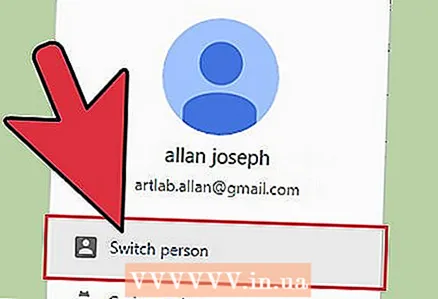 2 Kliknij Przełącz użytkownika. Spowoduje to otwarcie małego okna ze wszystkimi dostępnymi użytkownikami.
2 Kliknij Przełącz użytkownika. Spowoduje to otwarcie małego okna ze wszystkimi dostępnymi użytkownikami. 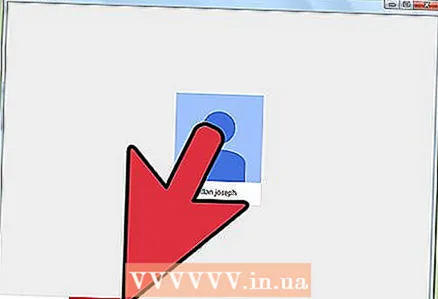 3 Kliknij „Dodaj użytkownika”. Jeśli nie widzisz tej opcji, wykonaj następujące kroki:
3 Kliknij „Dodaj użytkownika”. Jeśli nie widzisz tej opcji, wykonaj następujące kroki: - Kliknij przycisk menu Chrome (☰).
- Wybierz "Ustawienia".
- Zaznacz pole w sekcji Osoby obok opcji Zezwalaj na tworzenie nowych użytkowników z Menedżera profili.
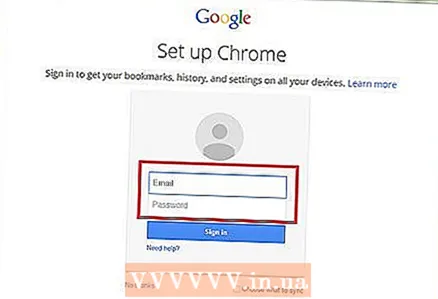 4 Zaloguj się na konto, które chcesz dodać. Możesz zalogować się na konto Google, które chcesz dodać do Chrome. W prawym górnym rogu pojawi się nowe okno Chrome z nazwą użytkownika.
4 Zaloguj się na konto, które chcesz dodać. Możesz zalogować się na konto Google, które chcesz dodać do Chrome. W prawym górnym rogu pojawi się nowe okno Chrome z nazwą użytkownika.  5 Otwórz menedżera profili, aby przełączać się między aktywnymi kontami. Po dodaniu konta możesz szybko przełączać się między nimi, klikając nazwę aktywnego konta w prawym górnym rogu. Każde konto otworzy się w osobnym oknie.
5 Otwórz menedżera profili, aby przełączać się między aktywnymi kontami. Po dodaniu konta możesz szybko przełączać się między nimi, klikając nazwę aktywnego konta w prawym górnym rogu. Każde konto otworzy się w osobnym oknie.
Metoda 3 z 3: Podłączanie Chrome do Chromecasta
 1 Podłącz Chromecasta do wyświetlacza, z którym chcesz go używać. Przed zainstalowaniem oprogramowania Chromecast na komputerze podłącz Chromecasta do urządzenia, które będzie go używać.
1 Podłącz Chromecasta do wyświetlacza, z którym chcesz go używać. Przed zainstalowaniem oprogramowania Chromecast na komputerze podłącz Chromecasta do urządzenia, które będzie go używać. - Jeśli Twój Chromecast nie pasuje do portu HDMI telewizora, użyj przedłużacza HDMI.
- Upewnij się, że Chromecast jest podłączony do źródła zasilania.
 2 Włącz telewizor na żądane wejście HDMI. Numer wejścia HDMI jest zwykle drukowany obok portu w telewizorze.
2 Włącz telewizor na żądane wejście HDMI. Numer wejścia HDMI jest zwykle drukowany obok portu w telewizorze.  3 Pobierz aplikację Chromecast na komputer lub urządzenie mobilne. Możesz go pobrać z chromecast.com/setup.
3 Pobierz aplikację Chromecast na komputer lub urządzenie mobilne. Możesz go pobrać z chromecast.com/setup.  4 Uruchom aplikację i postępuj zgodnie z instrukcjami, aby skonfigurować Chromecasta. Wystarczy to zrobić tylko raz, a potem można podłączyć dowolne urządzenie.
4 Uruchom aplikację i postępuj zgodnie z instrukcjami, aby skonfigurować Chromecasta. Wystarczy to zrobić tylko raz, a potem można podłączyć dowolne urządzenie. - Uruchom aplikację i wybierz „Skonfiguruj nowego Chromecasta”.
- Poczekaj, aż aplikacja połączy się z nowym Chromecastem.
- Upewnij się, że kod jest taki sam na telewizorze i w instalatorze.
- Skonfiguruj ustawienia bezprzewodowe swojego Chromecasta.
 5 Kliknij przycisk Rozpocznij korzystanie z Chromecasta. Spowoduje to otwarcie karty Google Chrome, która pozwoli Ci zainstalować rozszerzenie Google Cast. Postępuj zgodnie z instrukcjami, aby zainstalować rozszerzenie w Chrome.
5 Kliknij przycisk Rozpocznij korzystanie z Chromecasta. Spowoduje to otwarcie karty Google Chrome, która pozwoli Ci zainstalować rozszerzenie Google Cast. Postępuj zgodnie z instrukcjami, aby zainstalować rozszerzenie w Chrome. - Jeśli konfigurujesz Chromecasta za pomocą telefonu lub tabletu, musisz ręcznie zainstalować rozszerzenie Google Cast na komputerze, odwiedzając Chrome Web Store. Możesz otworzyć Chrome Web Store, klikając przycisk menu Chrome, wybierając Więcej narzędzi → Rozszerzenia, a następnie klikając przycisk Więcej rozszerzeń na dole listy.
 6 Zacznij pobierać karty Chrome na Chromecasta. Po zainstalowaniu rozszerzenia Google Cast możesz pobrać karty Google Chrome na swojego Chromecasta.
6 Zacznij pobierać karty Chrome na Chromecasta. Po zainstalowaniu rozszerzenia Google Cast możesz pobrać karty Google Chrome na swojego Chromecasta. - Przejdź do tego, co chcesz pobrać na Chromecasta.
- Kliknij przycisk rozszerzenia Google Cast u góry okna Chrome. Znajduje się obok przycisku menu Chrome.
- Wybierz swojego Chromecasta w sekcji „Pobierz tę kartę, aby ...”. Twoja bieżąca karta pojawi się na ekranie telewizora.



